Excel绘制平行四边形边框技巧
1、教程以新建的Excel文档为例来介绍Excel绘制平行四边形边框技巧。

2、鼠标左键双击Excel图标即可快速打开Excel应用程序。
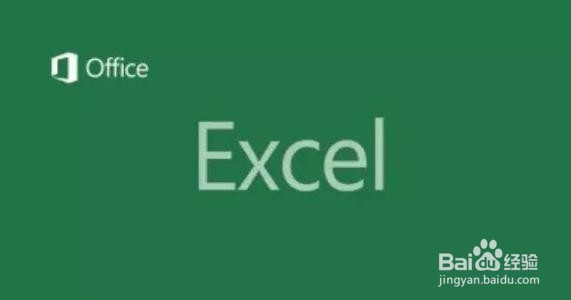
3、首先需要将单元格的网格线(注意网格线和边框的区域)隐藏,具体操作如下:单击菜单栏的视图。

4、在显示功能模块中取消勾选网格线即可。
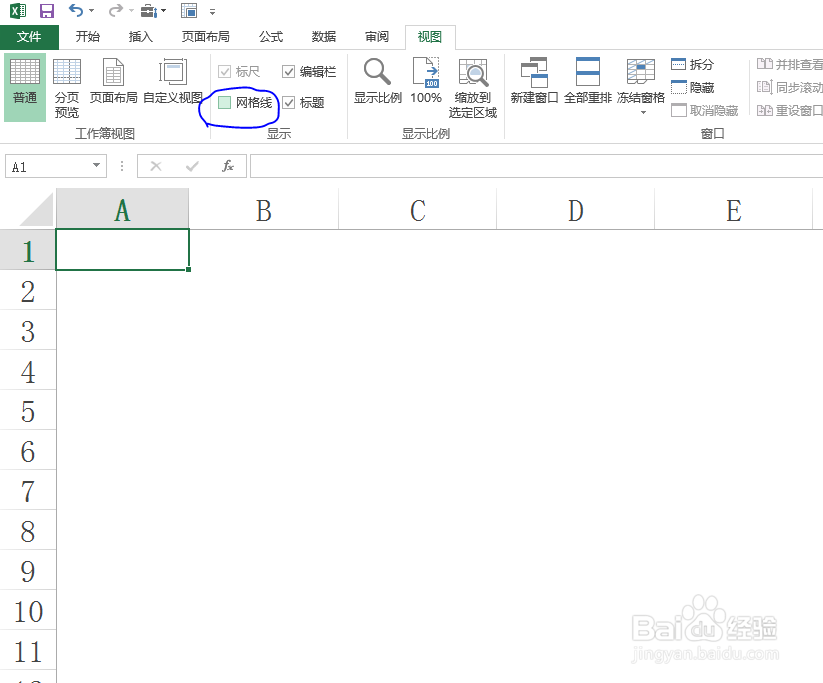
5、以A2,B2单元格为例,首先选中这两个单元格。
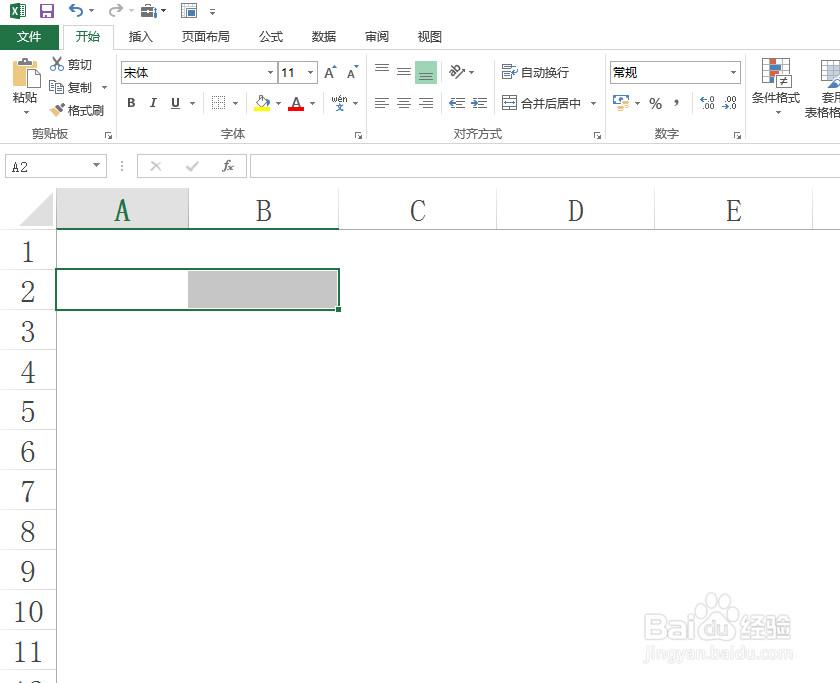
6、按下Ctrl+1键(非小键盘处的数字键)调出设置单元格格式窗口,在设置单元格格式窗口边框项中,设置斜边框,单击确认保存。
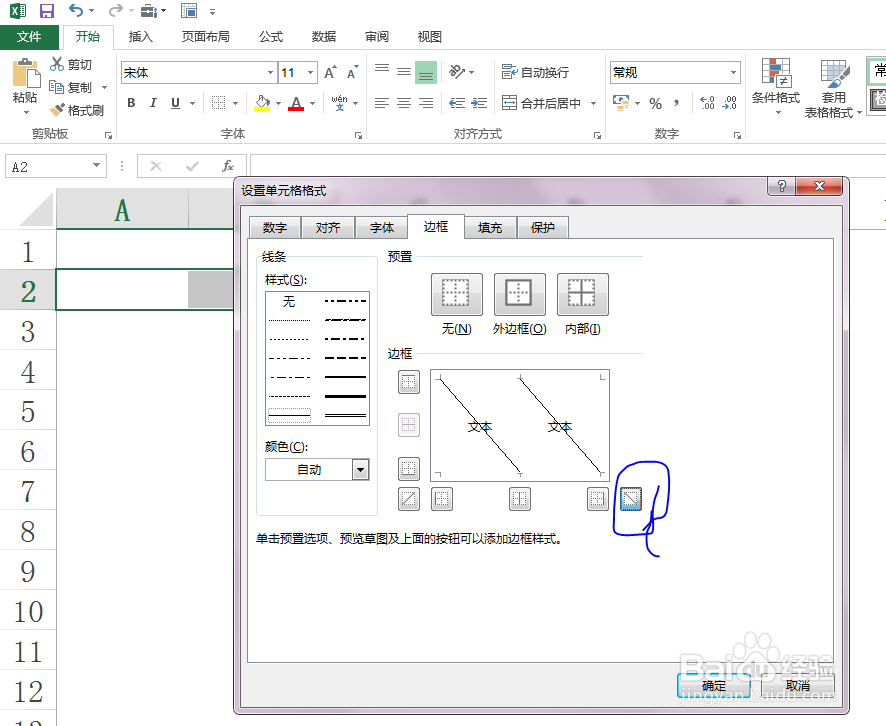
7、然后选中B2单元格,设置下边框格式;选中A2单元格设置为上边框格式即可。

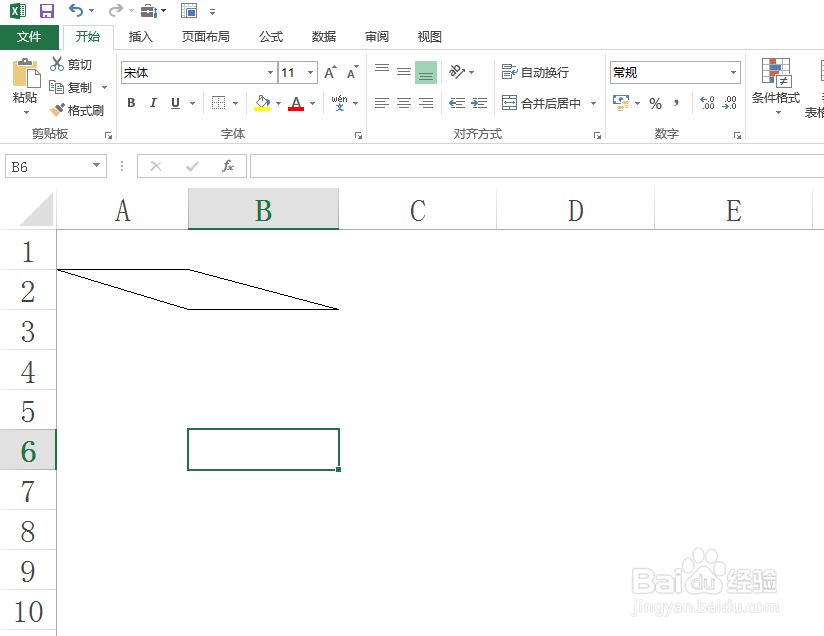
声明:本网站引用、摘录或转载内容仅供网站访问者交流或参考,不代表本站立场,如存在版权或非法内容,请联系站长删除,联系邮箱:site.kefu@qq.com。
阅读量:174
阅读量:31
阅读量:126
阅读量:26
阅读量:111